
Windows-dagi "savat" - bu hali ham diskdan to'liq olib tashlanmagan fayllarni vaqtincha saqlash joyi. Har qanday papka singari, u o'z faktori kabi, bugungi kunda biz bu haqda aytib beramiz, shuningdek, ish stolidan g'oyib bo'lgan taqdirda, operatsion tizimning bunday muhim tarkibiy qismini qanday tiklashni anglatadi.
2-usul: "Desktop ikonka parametrlari"
Asosiy tizim komponentlarining ish stolining yorliqlarini qo'shing, ular "savat" ga tegishli bo'lib, u OTning "parametrlari" orqali oddiy va sodda, va bu usul Windows-ning barcha versiyalarida ishlaydi, va nafaqat korporativ tahririyatda.3-usul: O'zining etiketini yaratish
Ishlash tizimining "parametrlari" ni "parametrlar" ni ishlatishni istamasangiz, siz foydalanadigan "Savat" ning "Savat" mavzusida "Mahalliy guruh siyosati muharriri", "Savat" ning "Savat" bosh muharriri emas, unga kirish va unga aylanishi mumkin oddiy bo'sh papka.
- Kontekst menyusini chaqirish uchun har qanday qulay, bepul ish stolida (PKM) o'ng tugmasi va "Yarating" Jild "ni tanlang.
- Kontekst menyusida yoki klaviaturada F2 tugmachasini bosib bosing va o'zgartiring.
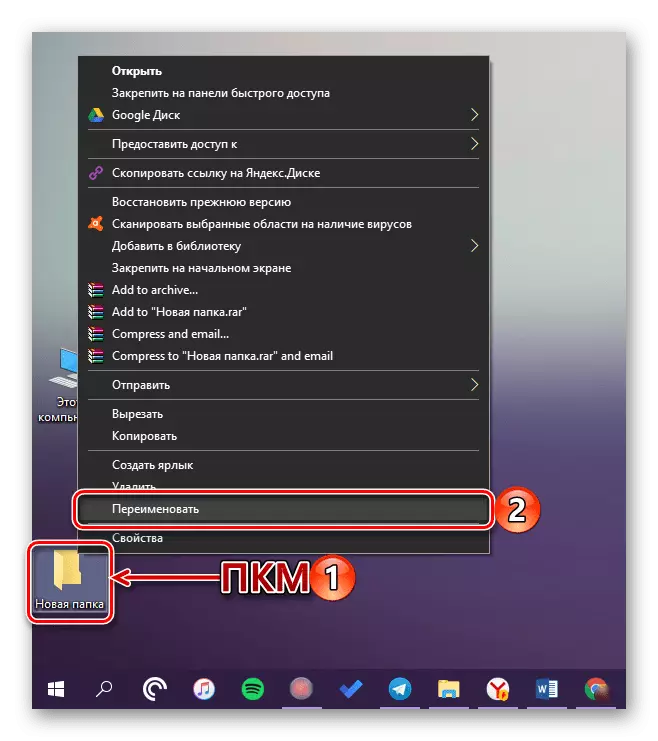
Quyidagi ismni kiriting:
Savat. {6455F04081b-9F08-00AA002F954E}
- "Enter" tugmasini bosing, shundan so'ng siz yaratgan katalog "savat" ga aylanadi.

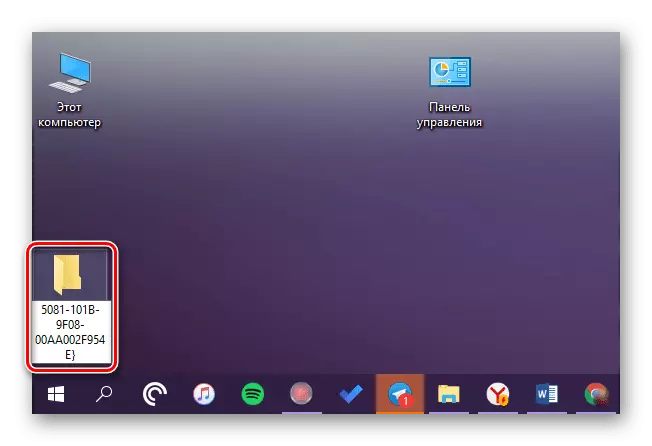

O'qing: ish stolining hujumlaridan 10 ta "savatchalar" yorlig'ini qanday olib tashlash kerak
Xulosa
Bugun biz "savat" papkasi Windows 10-da joylashganligi va o'z yorlig'ini gol bo'lib qolganda ish stoliga qaytarish haqida gapirib berdik. Ushbu maqola siz uchun foydali deb umid qilamiz. Agar uni ko'rib chiqqandan so'ng, savollar bo'lib qoldi, ular sharhlar ichida jasorat bilan so'raydi.
